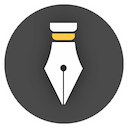目录树操作
长篇作品离不开章节划分以及目录组织,使用 WonderPen,你可以直观地组织你的文档,再长的篇幅也可以轻松驾驭。
目录树
通过 WonderPen 左侧的目录树,可以很方便地调整章节顺序以及层级。
在目录的文档节点上,单击右键,会弹出操作菜单,如下图所示:
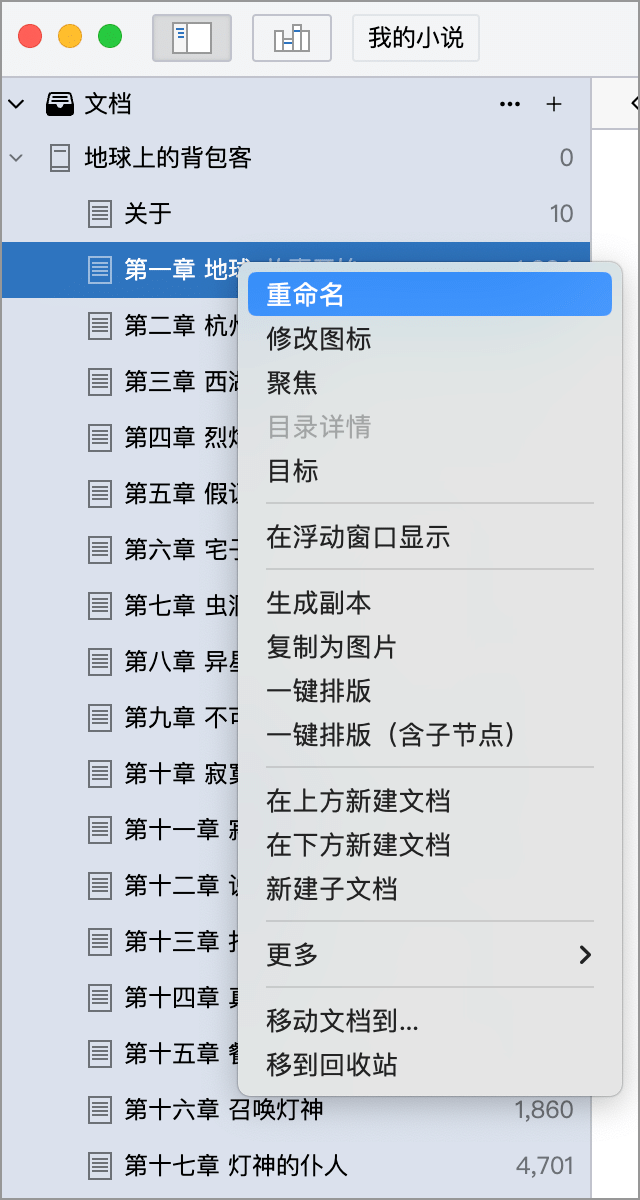
在菜单中,你可以对文档节点进行重命名、缩进、删除等操作,还可以在它的下方新建文档,或者为它创建子文档。
另外,也可以使用拖拽的方式组织文档节点层级,如下图动画所示:
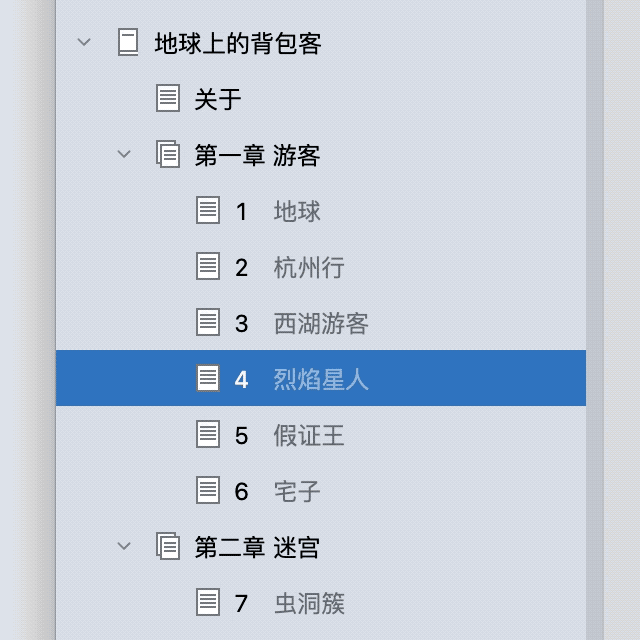
在点击节点时,你可以按住 Shift 或 ⌘ / Ctrl 键来一次性选中多个文档。注意,多选时,只能同时选中处于同一层级的文档。
你还可以通过节点右键菜单的【目录详情】选项,查看当前节点的目录内容。
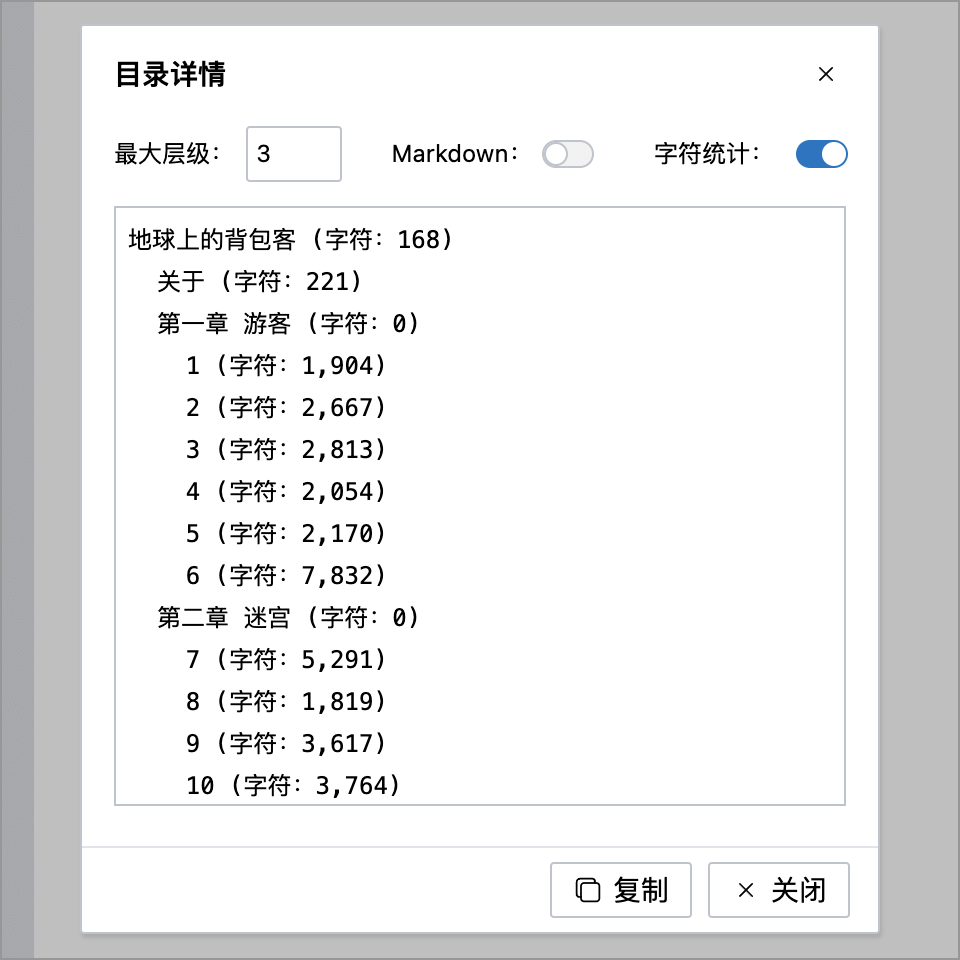
目录详情包含当前选中节点以及其子节点的主要信息(标题、字数),当你写一部长篇著作,需要和编辑、朋友交流你的提纲时,可以在这儿查看并复制目录树。
图标
在文档节点上单击右键,可以调整文档的图标,如下图所示:
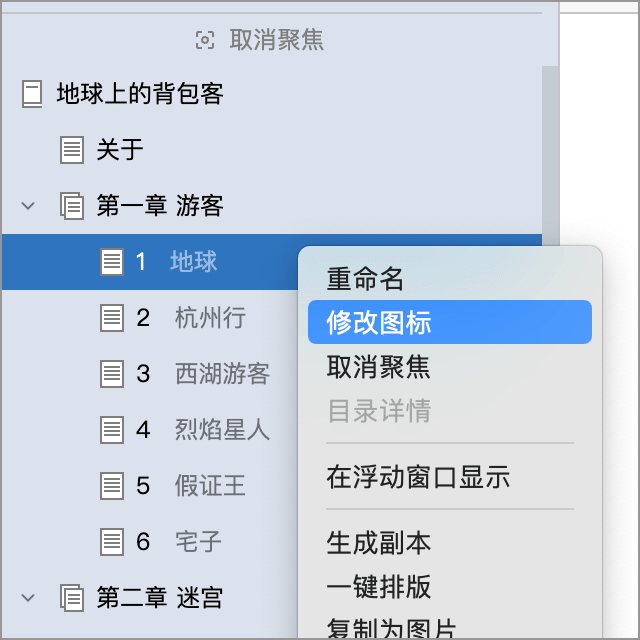
你可以根据文档类型或者内容,为它选择合适的图标,从而方便查看。
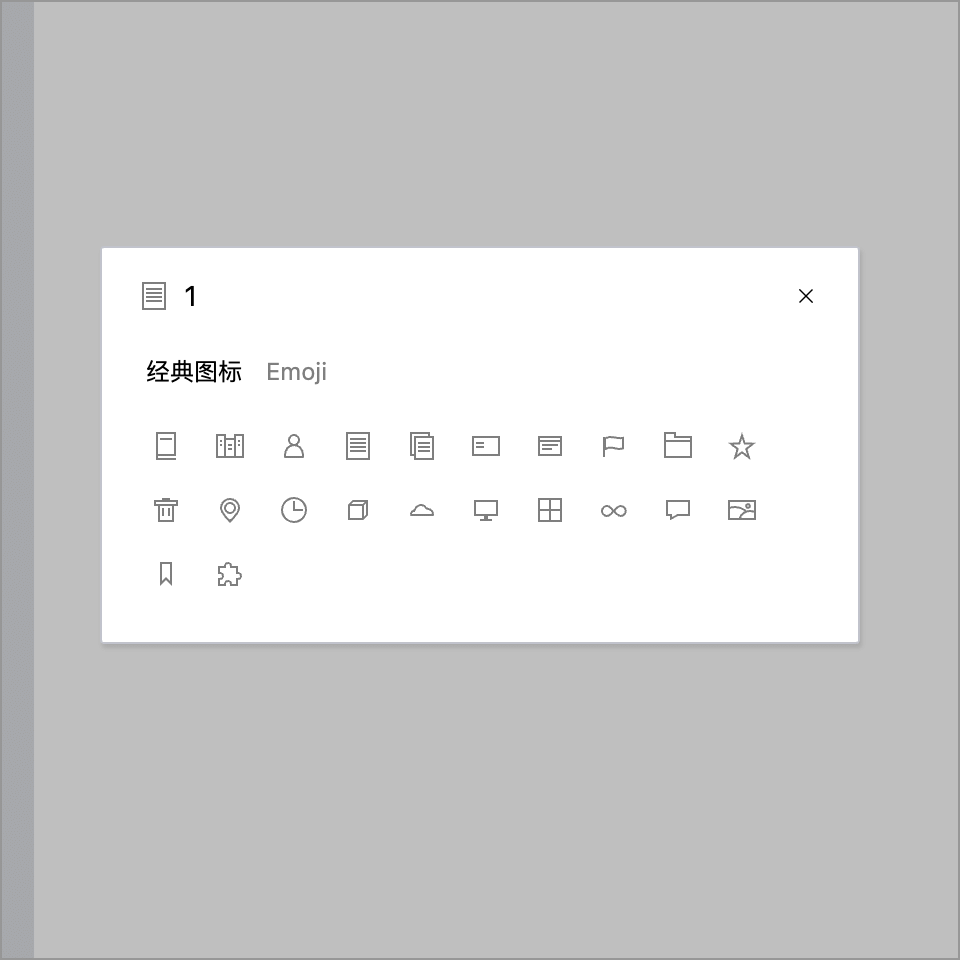
除了经典图标外,WonderPen 也支持使用 Emoji 图标,如下图所示:
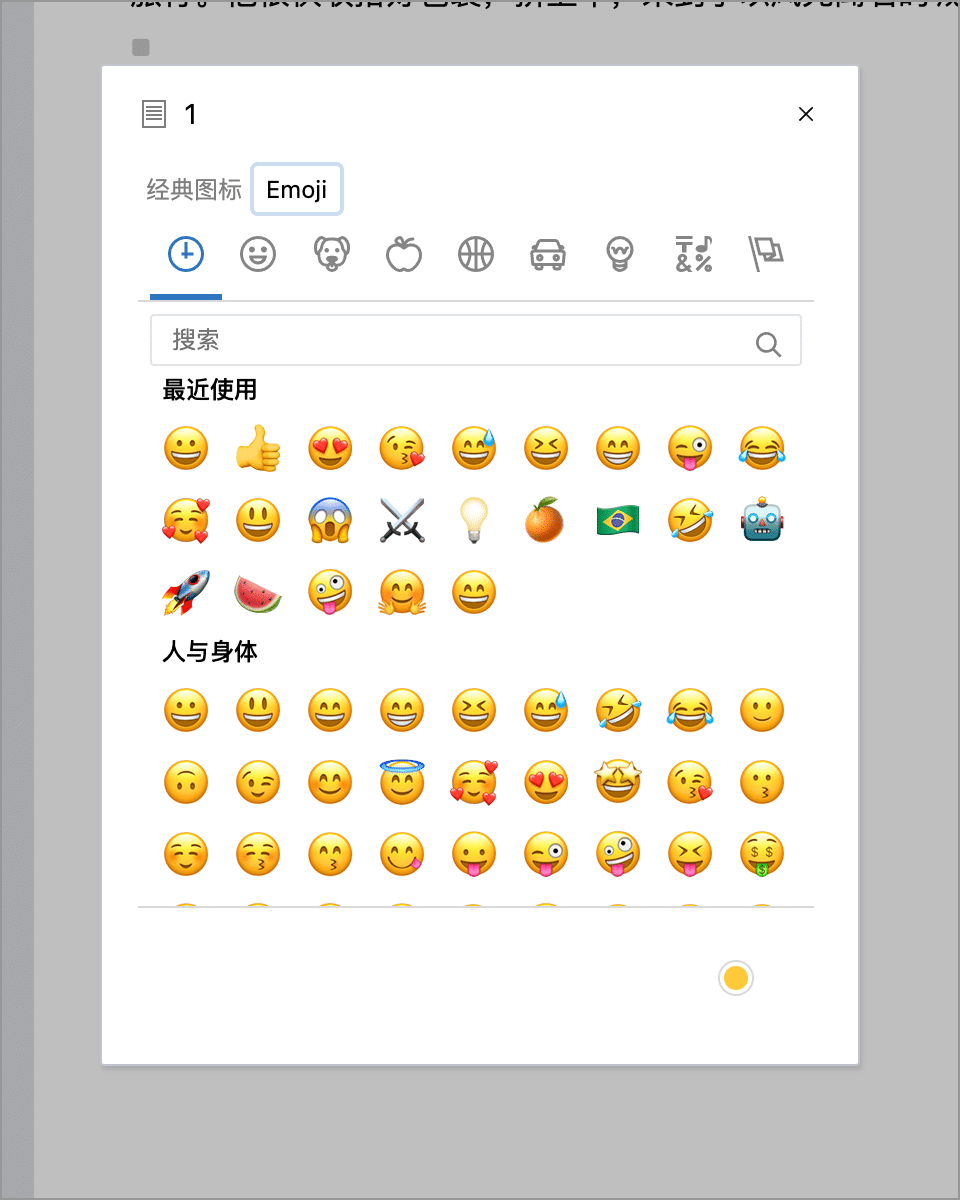
删除文档
要删除一个或文档,可在文档节点上单击右键,选择【删除】。或者选中要删除的文档,按下键盘上的 Ctrl + Delete 键(macOS 下为 ⌘ + Backspace 键)。
如果误删了文件,可以点击左侧文档树列表下方的【回收站】图标,进入回收站进行恢复。